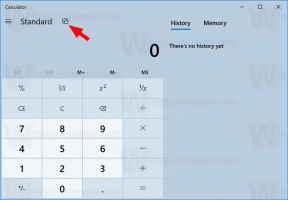Fix Network-ikonet mangler i Linux Mint XFCE
Hvis du har installert XFCE-skrivebordsmiljøet i en annen utgave av Linux Mint, kan du møte en merkelig feil. Nettverksbehandling-appleten kjører og fungerer som den skal, men dens ikon mangler og gir deg ikke tilgang til appinnstillingene. Her er en rask løsning for å løse problemet.
I mitt tilfelle byttet jeg til XFCE i Linux Mint MATE-utgaven installert på den bærbare datamaskinen min. Jeg fant ingen fordeler i MATE-skrivebordsmiljøet og bestemte meg for å bytte til XFCE4. XFCE4 gir nesten samme brukeropplevelse som MATE, men fungerer mye raskere. Jeg synes de innebygde appene er mer nyttige og vennlige.
Etter å ha installert XFCE4 i MATE-utgaven av Linux Mint, la jeg merke til at Network Manager-ikonet manglet i skuffen.
Etter å ha lekt en stund med innstillinger, fant jeg ut at "Indikatorer"-appen plassert i Startup hindret nettverksikonet fra å vises. Løsningen er enkel - du må deaktivere Indicators-appen i Startup og starte XFCE på nytt. Dette kan gjøres som følger.
- Åpne appmenyen og gå til Innstillinger -> Økt og oppstart.
- I dialogboksen Økt og oppstart går du til fanen Oppstart.
- Fjern merket for Indikatorer.
- Logg ut fra brukerkontoen din og logg på igjen. Du kan også starte X-serveren på nytt eller bare starte PC-en på nytt - alt vil fungere.
Nettverksbehandling-ikonet vises i skuffen.
Det er det.